小编给大家分享一下如何安装部署RancherOS,相信大部分人都还不怎么了解,因此分享这篇文章给大家参考一下,希望大家阅读完这篇文章后大有收获,下面让我们一起去了解一下吧!
Rancher OS 是生产规模中运行 Docker 最小,最简单的方式。RancherOS 的所有东西都作为 Docker 管理的容器。这些系统服务包括 udev 和 rsyslog。RancherOS 仅仅包括最少运行 Docker 所需要的软件,所以 RancherOS 的二进制下载包只有大约 20MB。所有东西都能通过 Docker 动态拉取。
RancherOS 最初的目的是构建最小化的 Linux 发行版,可以完美运行 Docker 容器。RancherOS 最初希望能直接在 Linux Kernel 上运行 Docker,把所有用户空间 Linux 服务分发为 Docker 容器。通过这个,RancherOS 就不需要使用一个独立的软件包分发机制。
RancherOS 中 Docker 守护进程作为 PID 1 运行,内核启动的第一进程。我们称这个 Docker 实例为 “System Docker” ,作为初始化系统服务的响应,例如 udev,DHCP 和工作台。在其他的 Linux 发行版中,System Docker 作为初始化系统,类似 sysvinit 或是 systemd。System Docker 把所有的系统服务作为 Docker 容器管理。
System Docker 创建一个特别的系统服务容器,称为 User Docker。User Docker 运行一个独立的 Docker 守护进程。
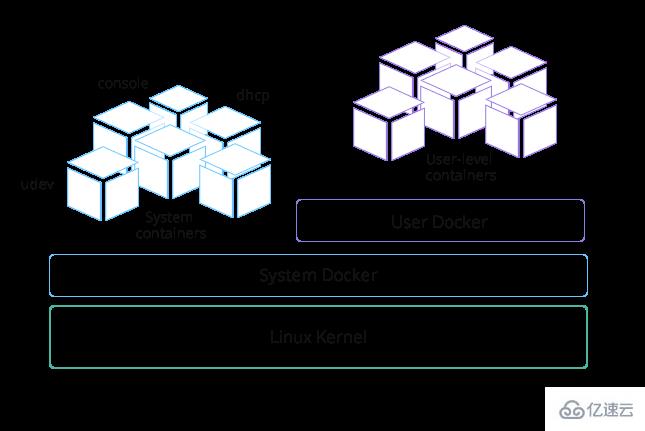
Win7+VirtualBox-5.1.30 用于创建2台虚拟机(Ubuntu、RancherOS)
Ubuntu16.04 1台 192.168.3.220 创建秘钥,远程ssh操作RancherOS
RancherOS 1台 192.168.3.224 安装到虚拟机硬盘中
1、在Ubuntu机器上,使用ssh-keygen生成秘钥对;
2、编辑cloud-config.yml配置文件,放入ssh公钥和IP地址信息;
3、在RancherOS主机上使用scp命令,将Ubuntu上的配置文件拷贝到机器中;
4、执行sudo ros install命令,指定配置文件和磁盘,安装RancherOS系统到硬盘中;
5、重启RancherOS主机,并在ubuntu机器上使用私钥ssh登录到RancherOS进行管理;
6、尝试查看系统可用版本、切换Docker版本、设置镜像加速器、运行容器等基本操作;
01-在1台Ubuntu机器上,使用ssh-keygen生成秘钥对,三次回车,使用默认文件名,秘钥的密码为空.jpg
02-生成的公钥和私钥文件名、位置及内容.jpg
03-编辑cloud-config.yml配置文件,设置即将要安装的RancherOS主机的网络相关信息,复制粘贴方式加入公钥内容.jpg
04-创建一台虚拟机,设置光驱为rancheros.iso文件.jpg
05-配置好虚拟机,启动RancherOS,使用默认启动项.jpg
06-使用光盘启动进入系统.jpg
07-内部配置DHCP时,RancherOS的eth0会自动获取IP地址.jpg
08-在RancherOS主机上,使用scp命令将远程的Ubuntu主机上的cloud-config.yml文件拷贝到RancherOS机器上.jpg
09-使用fdisk -l 查看本地磁盘的名称及大小.jpg
10-使用ros install命令,安装RancherOS系统到本地硬盘中.jpg
11-RancherOS的本地硬盘安装过程.jpg
12-RancherOS的本地硬盘安装过程2.jpg
13-移除RancherOS虚拟机光驱,以便从硬盘启动系统.JPG
14-重新启动虚机,从硬盘启动RancherOS系统,IP地址已是配置文件中的IP.jpg
15-在Ubuntu机器上,使用私钥文件远程ssh登录到RancherOS机器上.jpg
16-已经可以远程对RancherOS主机进行操作了。OK。.jpg
17-执行其他操作-查看ros版本-可用版本-docker版本-可用docker引擎的版本.jpg
18-查看当前Docker版本-当前是docker-17.03.2.jpg
19-切换到Docker 1.12.6,再次查看Docker版本已是1.12.6版本.jpg
20-配置镜像加速器-测试下载速度-每秒10MB左右.jpg
21-docker info信息-1.12.6版本.jpg
22-再次切换Docker版本.jpg
23-查看切换后的docker 17.03.2版本的docker info信息.jpg
01-在1台Ubuntu机器上,使用ssh-keygen生成秘钥对,三次回车,使用默认文件名,秘钥的密码为空.jpg
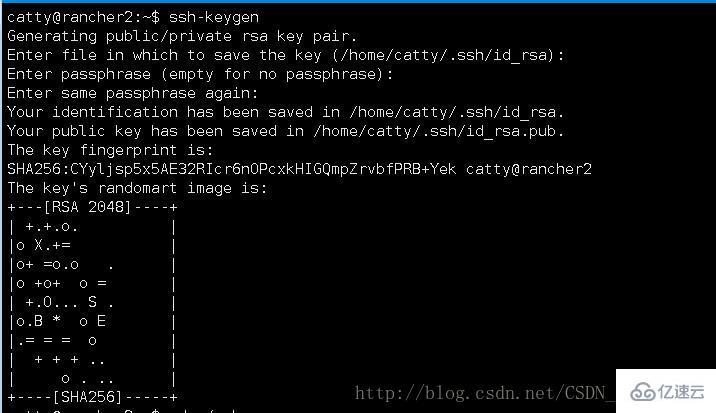
02-生成的公钥和私钥文件名、位置及内容.jpg
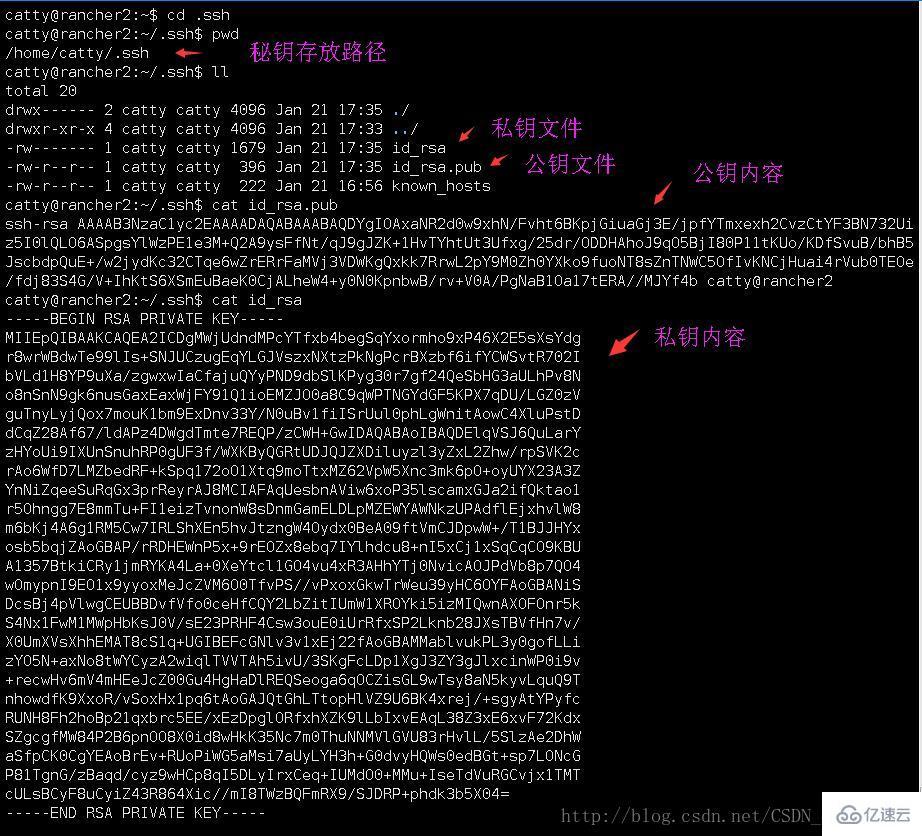
03-编辑cloud-config.yml配置文件,设置即将要安装的RancherOS主机的网络相关信息,复制粘贴方式加入公钥内容.jpg
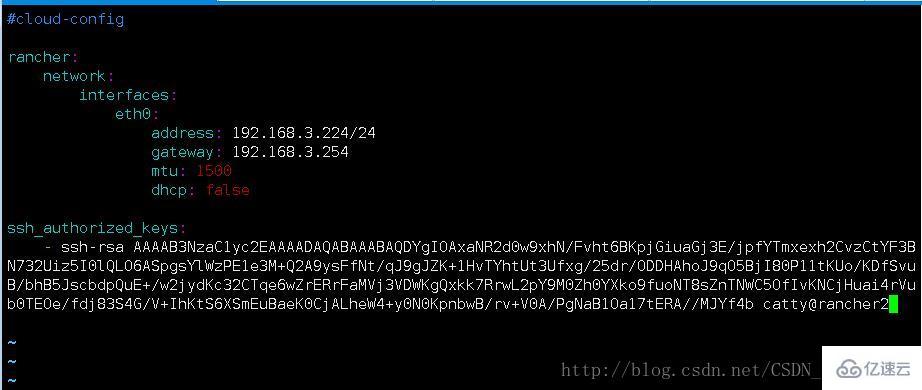
04-创建一台虚拟机,设置光驱为rancheros.iso文件.jpg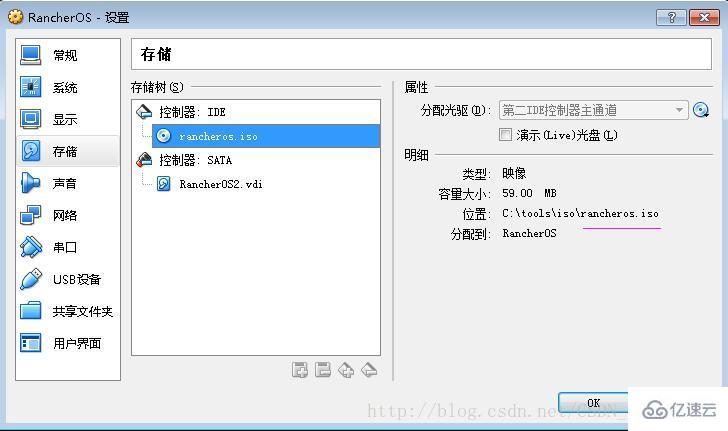
05-配置好虚拟机,启动RancherOS,使用默认启动项.jpg

06-使用光盘启动进入系统.jpg
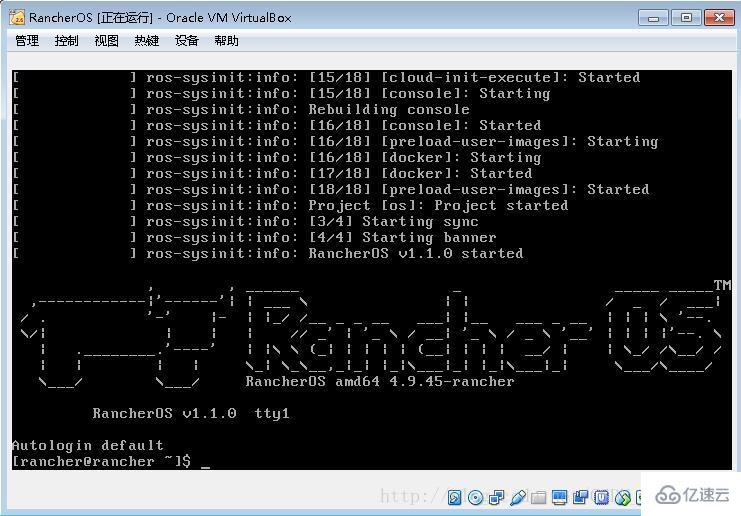
07-内部配置DHCP时,RancherOS的eth0会自动获取IP地址.jpg
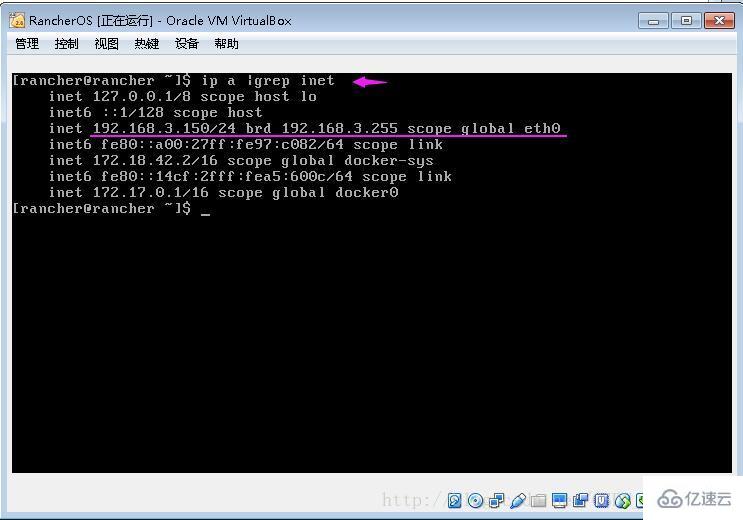
08-在RancherOS主机上,使用scp命令将远程的Ubuntu主机上的cloud-config.yml文件拷贝到RancherOS机器上.jpg
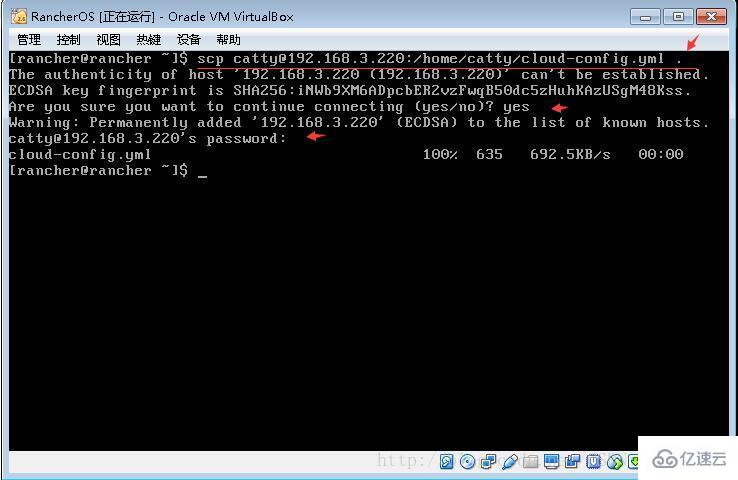
09-使用fdisk -l 查看本地磁盘的名称及大小.jpg
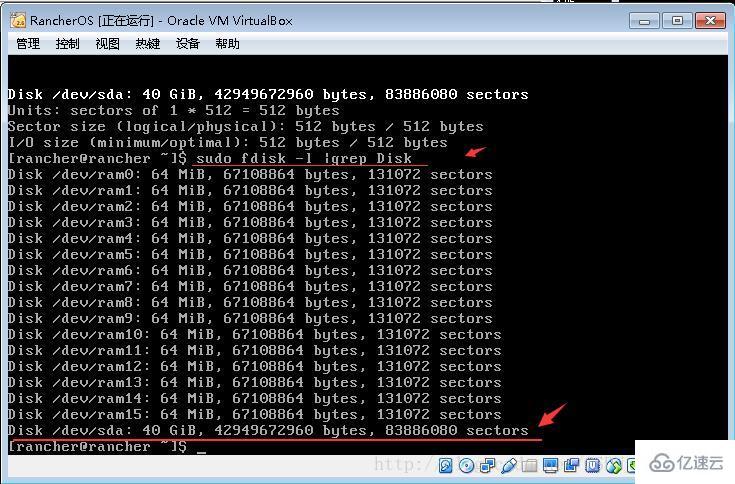
10-使用ros install命令,安装RancherOS系统到本地硬盘中.jpg
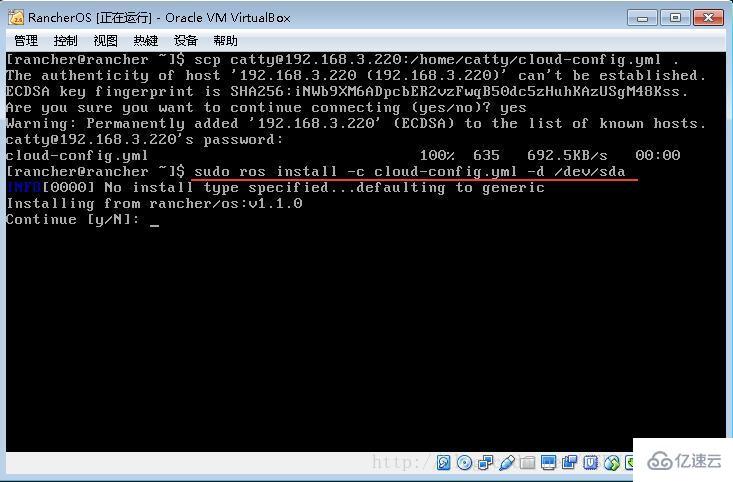
11-RancherOS的本地硬盘安装过程.jpg
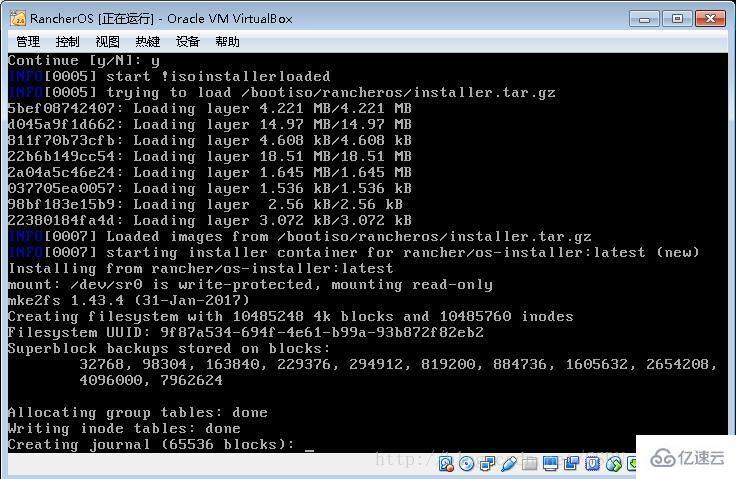
12-RancherOS的本地硬盘安装过程2.jpg
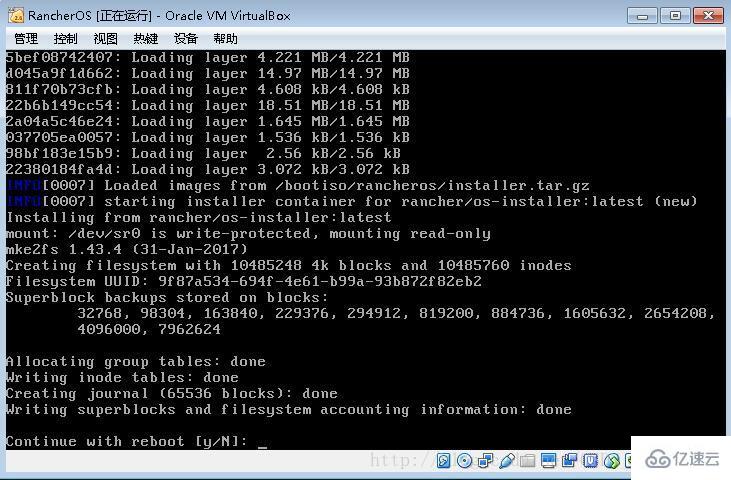
13-移除RancherOS虚拟机光驱,以便从硬盘启动系统.JPG
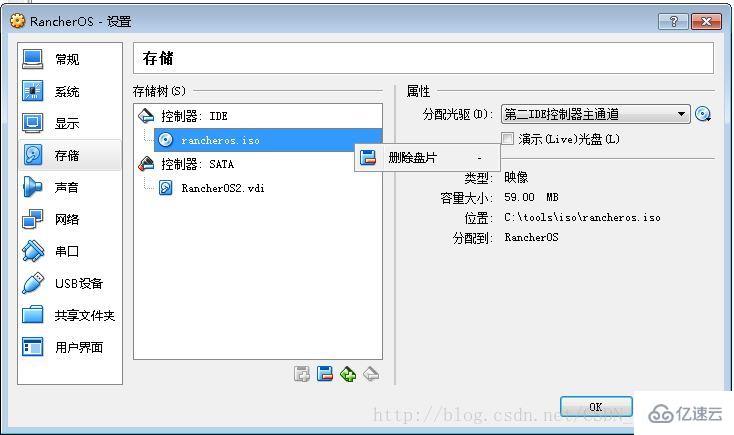
14-重新启动虚机,从硬盘启动RancherOS系统,IP地址已是配置文件中的IP.jpg
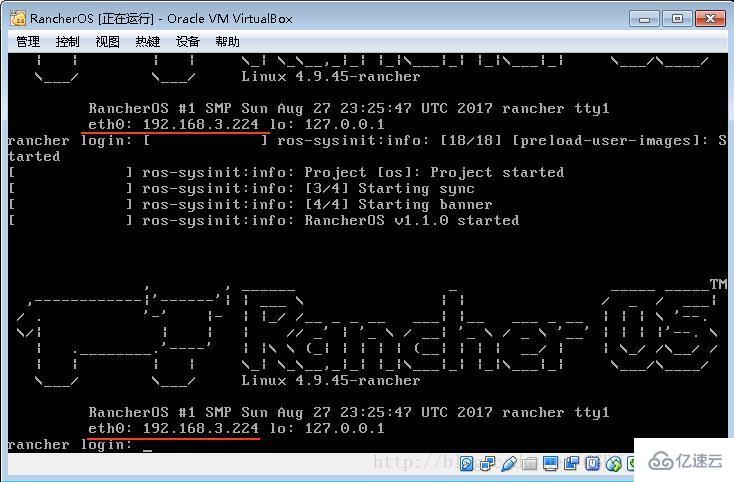
15-在Ubuntu机器上,使用私钥文件远程ssh登录到RancherOS机器上.jpg
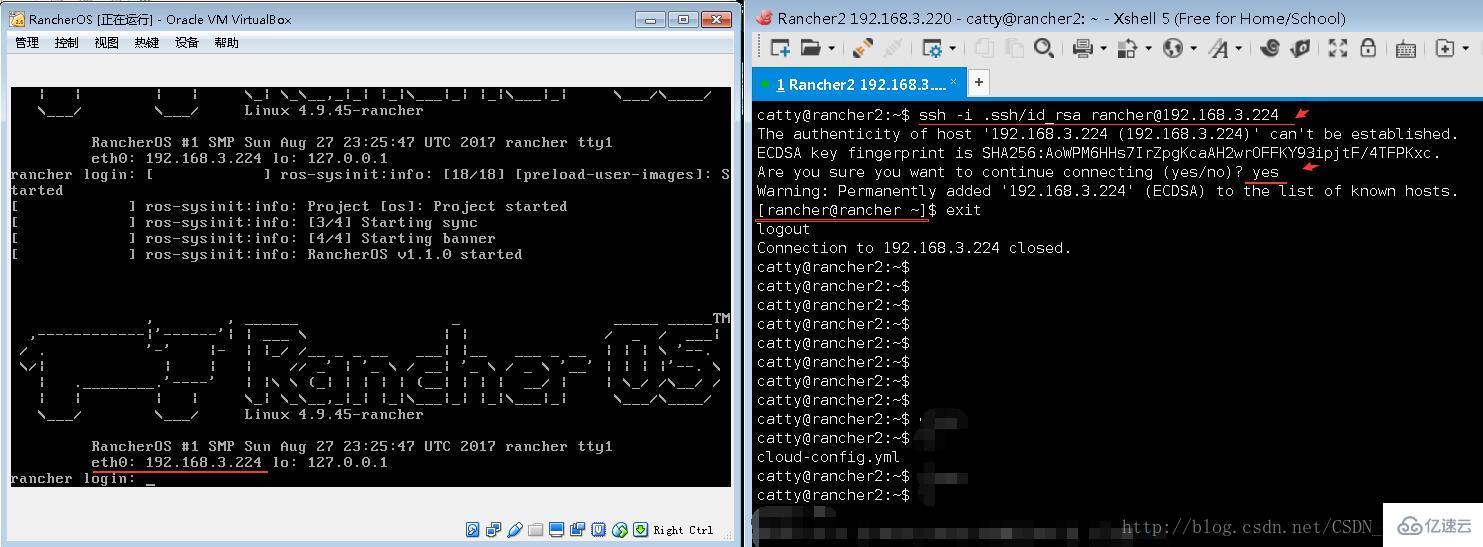
16-已经可以远程对RancherOS主机进行操作了。OK。.jpg
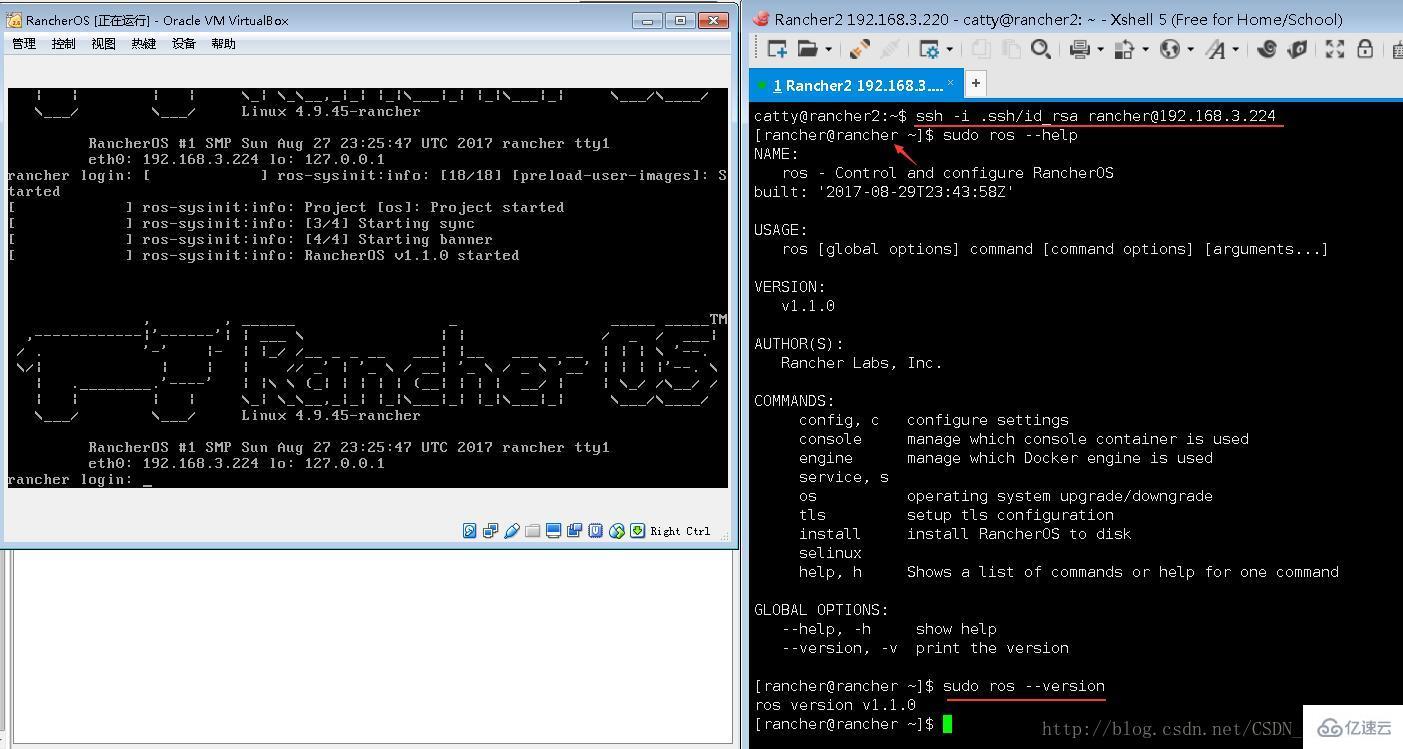
17-执行其他操作-查看ros版本-可用版本-docker版本-可用docker引擎的版本.jpg
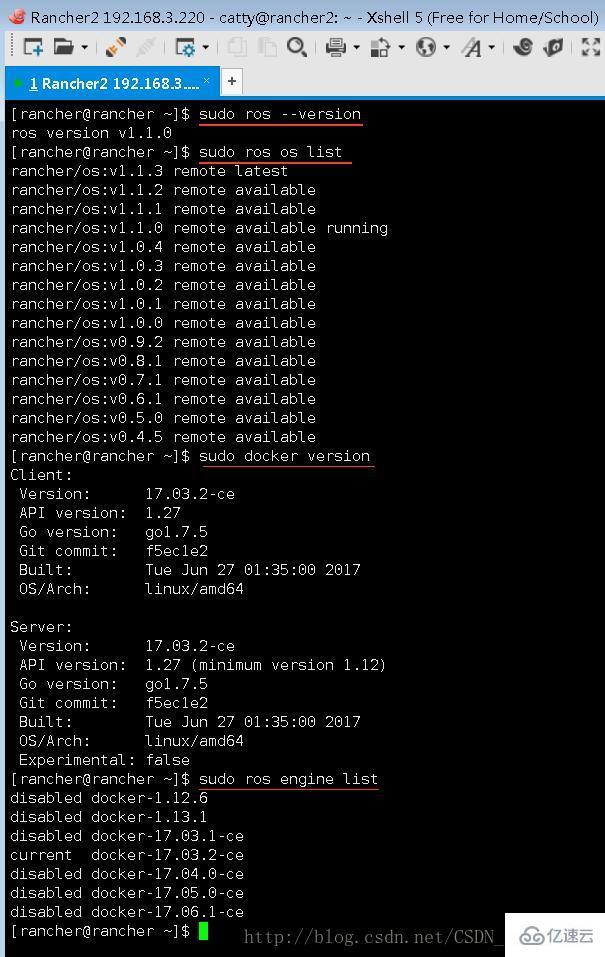
18-查看当前Docker版本-当前是docker-17.03.2.jpg
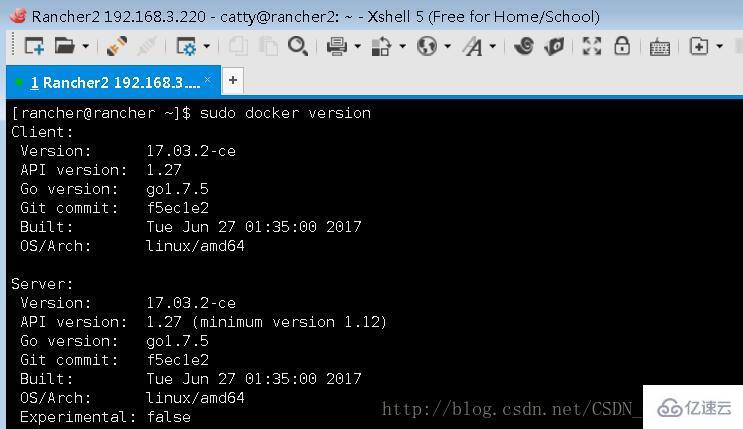
19-切换到Docker 1.12.6,再次查看Docker版本已是1.12.6版本.jpg
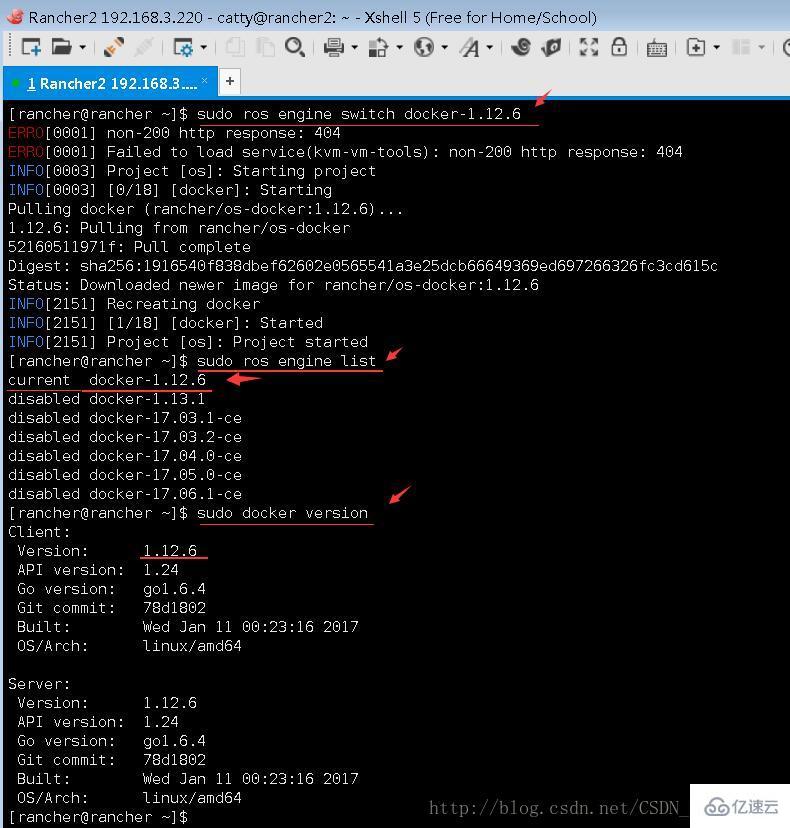
20-配置镜像加速器-测试下载速度-每秒10MB左右.jpg
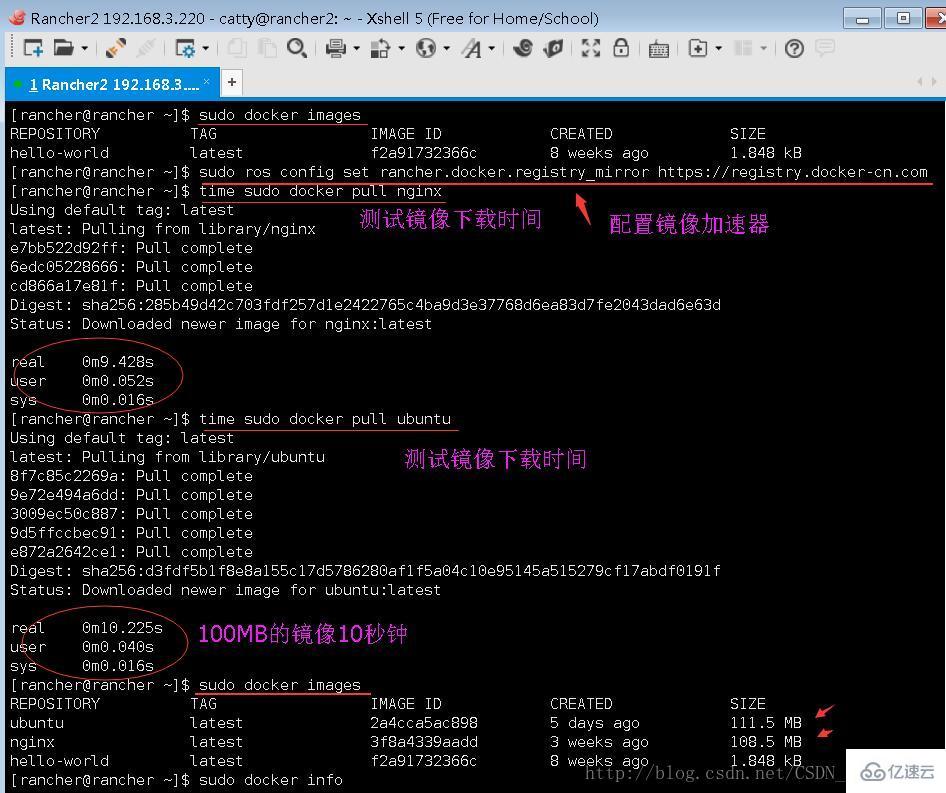
21-docker info信息-1.12.6版本.jpg
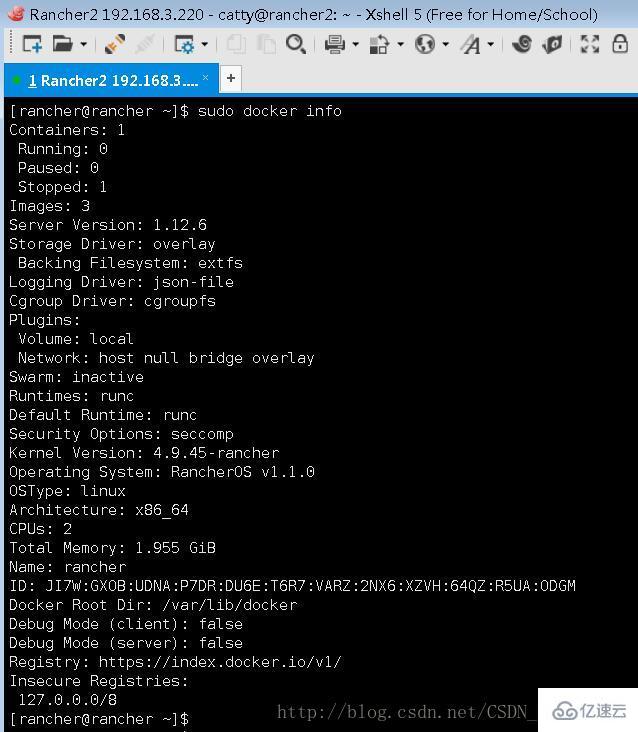
22-再次切换Docker版本.jpg
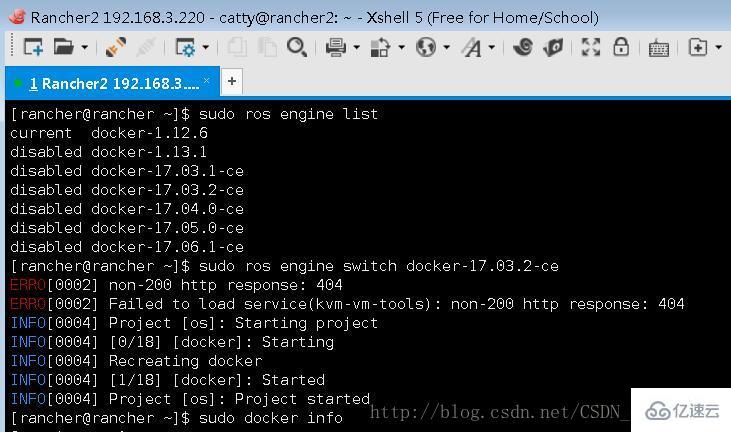
23-查看切换后的docker 17.03.2版本的docker info信息.jpg
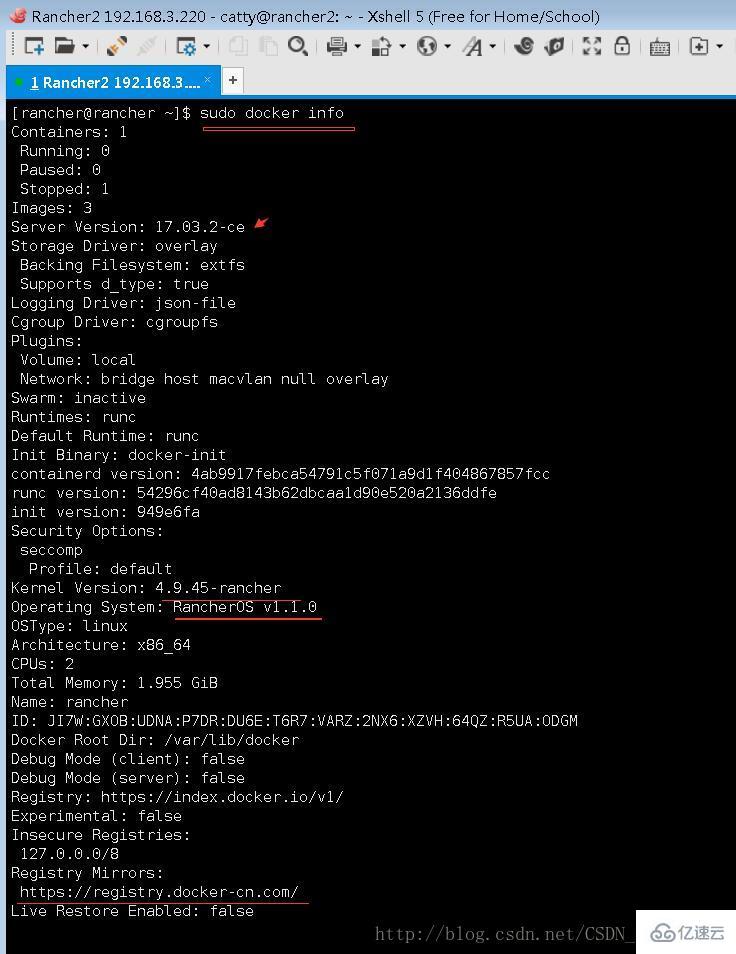
以上是“如何安装部署RancherOS”这篇文章的所有内容,感谢各位的阅读!相信大家都有了一定的了解,希望分享的内容对大家有所帮助,如果还想学习更多知识,欢迎关注亿速云行业资讯频道!
亿速云「云服务器」,即开即用、新一代英特尔至强铂金CPU、三副本存储NVMe SSD云盘,价格低至29元/月。点击查看>>
免责声明:本站发布的内容(图片、视频和文字)以原创、转载和分享为主,文章观点不代表本网站立场,如果涉及侵权请联系站长邮箱:is@yisu.com进行举报,并提供相关证据,一经查实,将立刻删除涉嫌侵权内容。